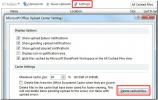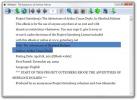Maak een screenshot met Windows 7 Aero-Glass-effecten en schaduw
Schermopnametools helpen enorm om uw uitgekiende procedure over te brengen en om uw publiek een complexe taak te laten begrijpen. De ingebouwde schermopnamefunctie van Windows is niet rijk aan functies en mist veel belangrijke opties. Shotty is een volledig functionele tool voor het vastleggen van schermen. De meest opvallende functie die het biedt, is dat het Windows Vista en Windows 7 Aero-Glass-effecten ondersteunt en schermafbeeldingen maakt met een semi-transparante rand samen met de actieve vensterschaduw. Het biedt ook een reeks functies zoals; de gemaakte afbeelding, bijschriftafbeelding bijsnijden, een specifiek gebied markeren, tekst invoegen, enz., Met een optie om afbeeldingen te uploaden naar eminente websites voor het hosten van afbeeldingen.
U kunt op dezelfde manier beginnen met het maken van schermafbeeldingen als nodig is voor het gebruik van de ingebouwde schermopnamefunctie van Windows. De standaardcombinatie is Ctrl + afdrukscherm om een screenshot van hoge kwaliteit te maken met aero-glas effecten. Het ondersteunt een lijst met beeldhostingservices waarmee u de afbeeldingen onmiddellijk kunt uploaden. De applicatie-instellingen kunnen worden geconfigureerd via het pictogram in het systeemvak, waar u sneltoetsen kunt registreren, van hoge kwaliteit kunt wisselen, een bestaande afbeelding kunt openen om te bewerken, enz.

Als u op het pictogram in het systeemvak klikt, wordt snel de schermafbeelding van het hele scherm gemaakt, er verschijnt een klein vak met de miniatuur met opties zoals; Opslaan, bewerken en uploaden naar geselecteerde website voor beeldhosting.

Het meest veelbelovende aspect van deze applicatie is het maken van HQ-screenshots samen met een afbeeldingseditor met waardevolle bewerkingsfuncties en tools. Druk gewoon op de geregistreerde sneltoets om een screenshot van een applicatie te maken, geef de locatie op om de afbeelding op te slaan en bewerk indien nodig de screenshot in de eigen editor. Alle beeldbewerkingshulpmiddelen zijn verspreid over het bovenste deel van het venster, u kunt een specifiek gebied markeren, tekst invoegen, in- / uitzoomen, afbeelding uploaden naar geselecteerde website voor beeldhosting, enz.
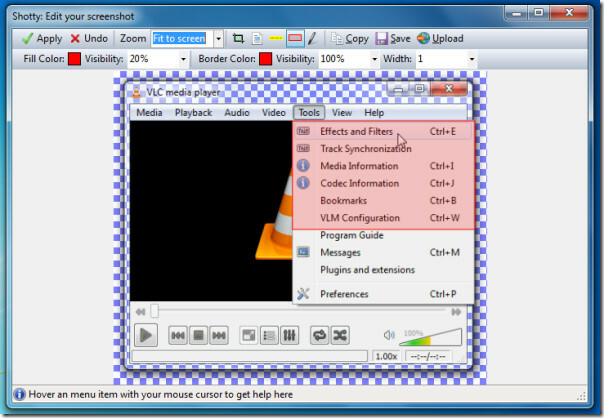
Beweeg de foto die is gemaakt en bewerkt met de native editor.

Het is misschien wel een van de beste tools voor het vastleggen van schermen die er zijn. Hoewel het een lijst met bewerkingshulpmiddelen en -functies ondersteunt, maakt het het gemakkelijker om HQ-screenshots te maken met de mogelijkheid om ze on-the-fly naar uw favoriete website voor beeldhosting te uploaden.
Het draait op alle Windows-gebaseerde besturingssystemen, testen werden uitgevoerd op een x86-systeem met Windows 7.
Shotty downloaden
Kijk voor meer informatie Greenshot
Zoeken
Recente Berichten
Wat is msosync.exe proces? Verwijder Office 2010 Document Cache
Als u Office 2010 gebruikt, moet u het MSOSYNC.EXE-proces zijn tege...
Tweak en bewerk eenvoudig EPUB-boeken in uw favoriete Windows-teksteditor
EPUB is een van de bekendste indelingen die door e-boekuitgevers wo...
Maak een back-up van Windows-gebruikersprofielmappen met Backup Utility
Het verliezen van uw profielmap, die de map Desktop, Document, Muzi...